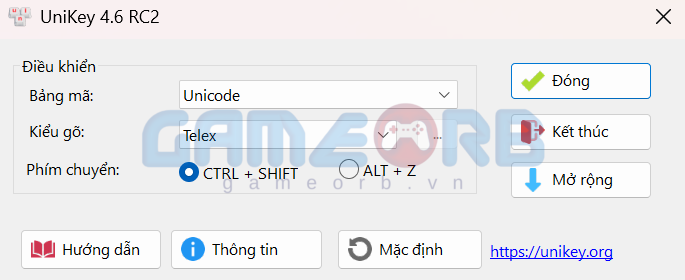Vì sao Unikey không gõ được tiếng Việt là câu hỏi thường thấy của một số người dùng. Unikey, một công cụ gõ tiếng Việt quen thuộc trên laptop và máy tính để bàn, thường được nhiều người sử dụng. Tuy nhiên, không ít trường hợp người dùng gặp phải lỗi không thể gõ tiếng Việt dù Unikey đã được kích hoạt. Cùng GameORB.vn tìm hiểu nguyên nhâ và cách khắc phỤC.
Vì sao Unikey không gõ được Tiếng Việt – Nguyên nhân và cách khắc phục
Unikey là công cụ gõ tiếng Việt phổ biến trên Windows, nhưng đôi khi người dùng gặp phải tình trạng không thể nhập tiếng Việt dù phần mềm vẫn đang chạy. Nguyên nhân có thể đến từ nhiều yếu tố như cài đặt chưa đúng, xung đột phần mềm hoặc lỗi hệ thống.
Bản cài Unikey không phù hợp
- Nguyên nhân: Hãy kiểm tra xem phiên bản Unikey mà bạn đang sử dụng có phù hợp với hệ điều hành trên máy tính hay không. Do mỗi phiên bản Windows có yêu cầu riêng, việc chọn đúng phiên bản Unikey sẽ giúp tránh lỗi không gõ được tiếng Việt.
- Cách khắc phục: Kiểm tra máy tính/laptop và sau đó tải bản Unikey mới phù hợp với Window. Dưới đây là gợi ý phiên bản Unikey phù hợp cho từng hệ điều hành:
- Windows XP: Nên sử dụng Unikey 3.6 hoặc Unikey 2.0.
- Windows Vista: Chọn Unikey Vista.
- Windows 7: Dùng Unikey 4.0.
- Windows 8/8.1, Windows 10: Sử dụng Unikey 4.2 RC1 bản 32-bit hoặc 64-bit tùy theo cấu hình máy.
- Windows 10 (mới nhất): Khuyến nghị dùng Unikey 4.3 RC5 (32-bit hoặc 64-bit).
- Linux: Có thể tham khảo X-Unikey 1.0.4.
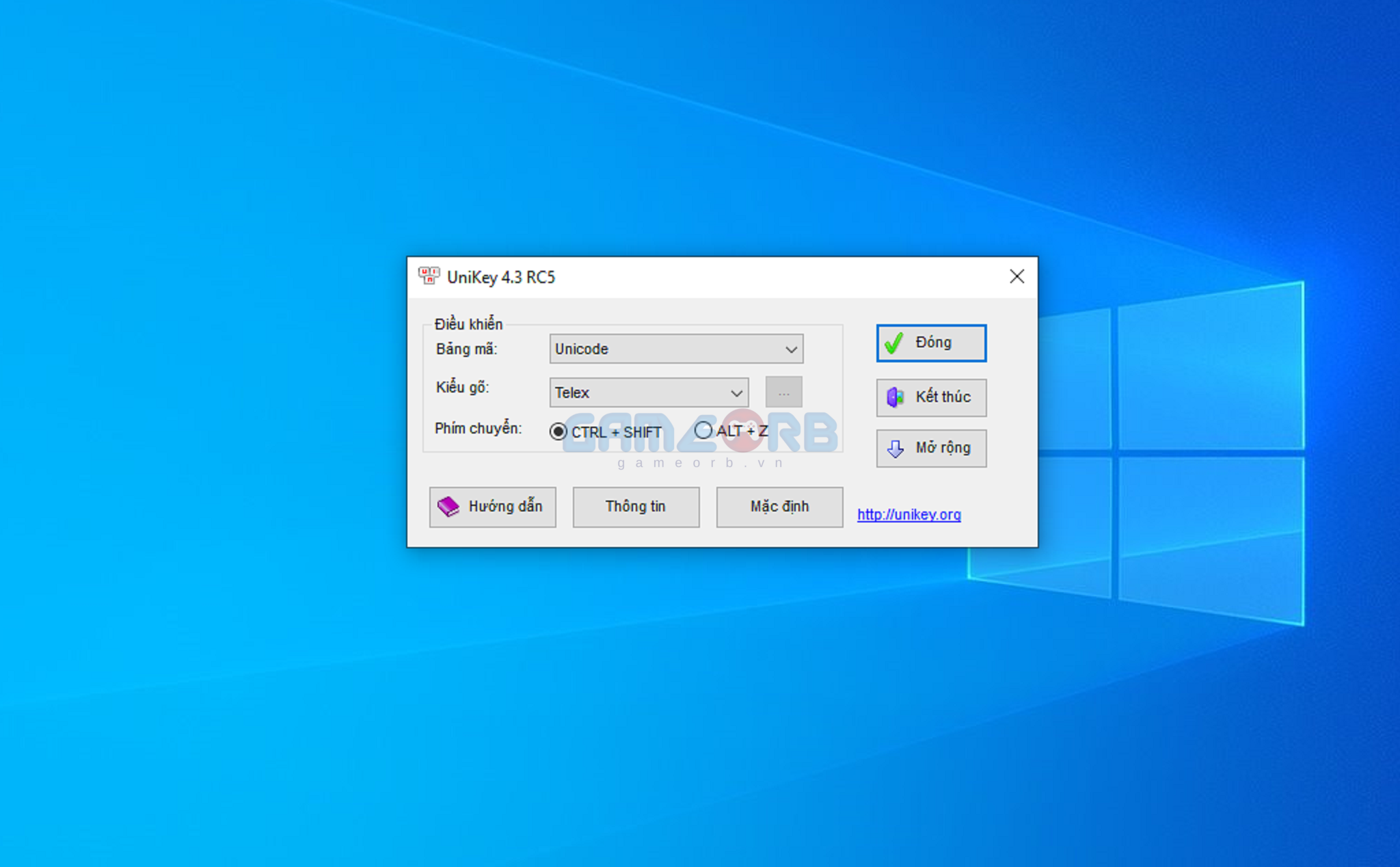
Chọn chế độ gõ sai
- Nguyên nhân: Nhiều người khi sử dụng Unikey thường quên chuyển sang chế độ gõ tiếng Việt, dẫn đến việc nhập văn bản nhưng không hiển thị dấu tiếng Việt. Điều này xảy ra khi Unikey vẫn đang ở chế độ gõ tiếng Anh.
- Cách khắc phục: Bạn hãy kiểm tra biểu tượng Unikey trên thanh Taskbar. Nếu biểu tượng hiển thị chữ E màu xanh, có nghĩa là Unikey đang ở chế độ gõ tiếng Anh. Để chuyển sang chế độ tiếng Việt, bạn chỉ cần nhấp vào biểu tượng để đổi thành chữ V màu đỏ hoặc sử dụng tổ hợp phím Ctrl + Shift để chuyển nhanh.
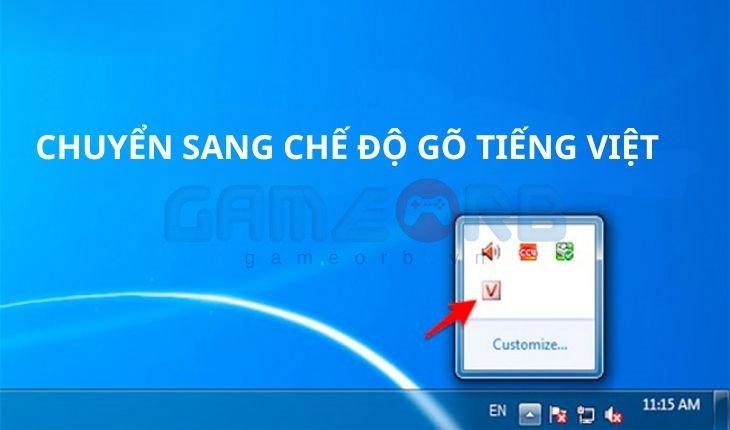
Xung đột bộ gõ
- Nguyên nhân: Một số phần mềm gõ tiếng Việt khác (như EVKey, Vietkey) hoặc ứng dụng chạy nền có thể gây xung đột.
- Cách khắc phục:
- Đảm bảo chỉ sử dụng một phần mềm gõ tiếng Việt. Gỡ bỏ hoặc tắt các phần mềm khác.
- Khởi động lại máy tính sau khi gỡ phần mềm để đảm bảo không còn xung đột.
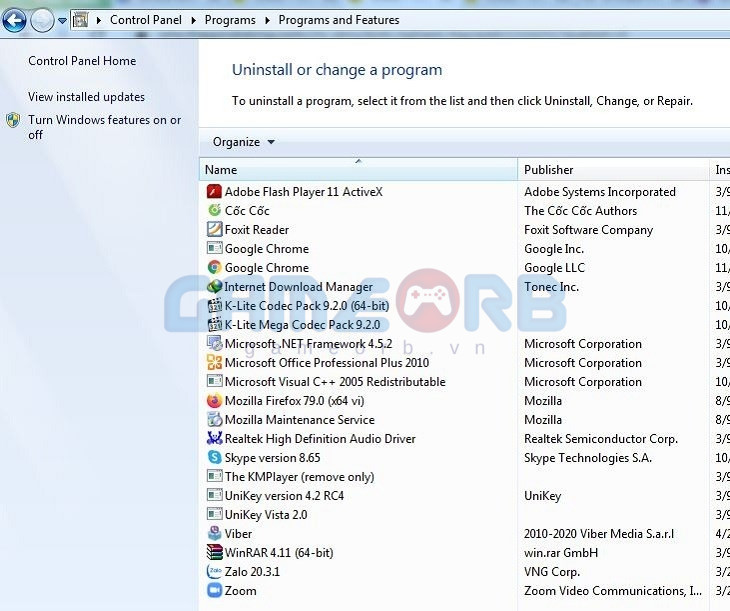
Sử dụng sai bảng mã và kiểu gõ
- Nguyên nhân: Nhiều người chưa nắm rõ cách thiết lập Bảng mã và Kiểu gõ trong Unikey, dẫn đến việc chọn sai và không thể gõ tiếng Việt có dấu.
- Cách khắc phục: Bạn có thể điều chỉnh bằng cách mở Unikey, kiểm tra lại Bảng mã và Kiểu gõ, sau đó chọn đúng thiết lập phù hợp với thói quen gõ của mình.
-
- Nếu bạn sử dụng kiểu gõ Telex, hãy chọn Bảng mã Unicode.
- Nếu bạn sử dụng kiểu gõ VNI, hãy chọn Bảng mã Unicode hoặc VNI Windows.
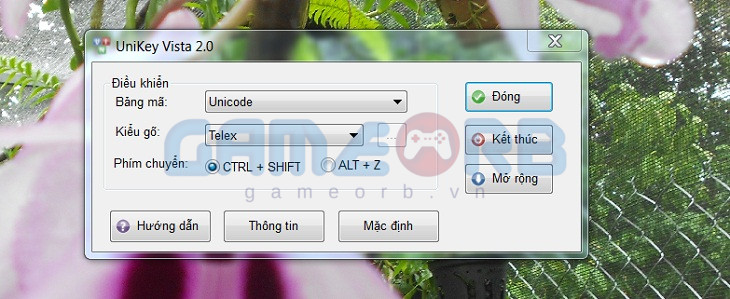
Chế độ Autocorrect misspelled words
- Nguyên nhân: Tính năng Autocorrect misspelled words trên Windows 10 có chức năng tự động sửa lỗi chính tả. Tuy nhiên, đôi khi tính năng này có thể gây phiền toái khi liên tục thay đổi những từ bạn nhập theo cách mà hệ thống cho là đúng.
- Cách khắc phục:
- Bước 1: Nhập Autocorrect misspelled words vào thanh tìm kiếm trên Windows và chọn kết quả hiển thị tương ứng.
- Bước 2: Trong phần Autocorrect misspelled words, nhấp vào nút gạt để tắt tính năng này.
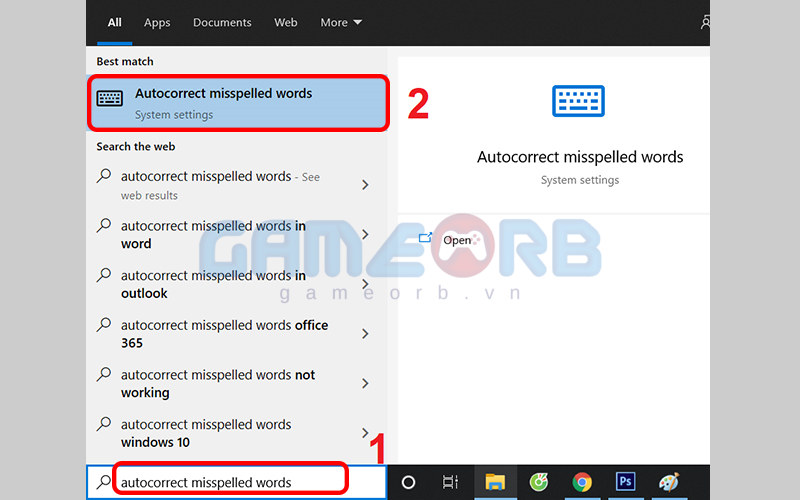
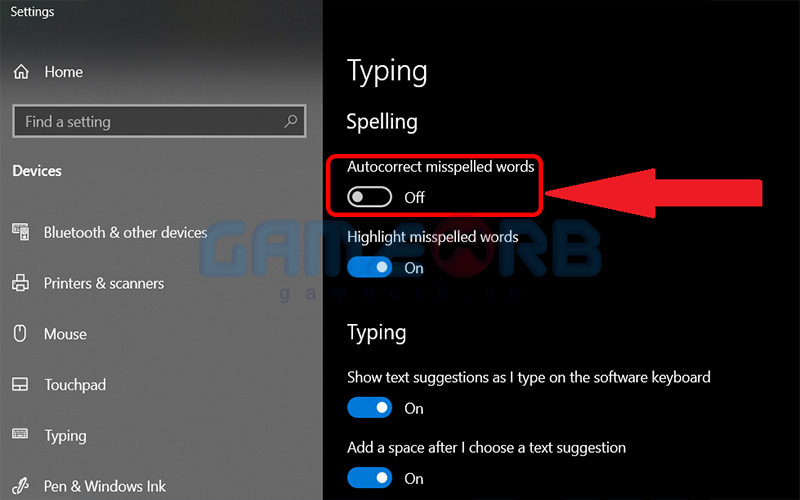
Chế độ kiểm tra chính tả, gõ tắt
- Nguyên nhân: Chế độ kiểm tra chính tả hoặc gõ tắt trong Unikey có thể gây ảnh hưởng đến việc nhập văn bản, khiến bạn không thể gõ dấu tiếng Việt như mong muốn.
- Cách khắc phục:
- Bước 1: Nhấn vào biểu tượng Unikey trên thanh công cụ và chọn Bảng điều khiển.
- Bước 2: Trong cửa sổ Unikey, nhấn vào Mở rộng để hiển thị thêm tùy chọn.
- Bước 3: Bỏ tích hai chế độ Bật kiểm tra chính tả và Tự động khôi phục phím với từ sai để tắt tính năng này.
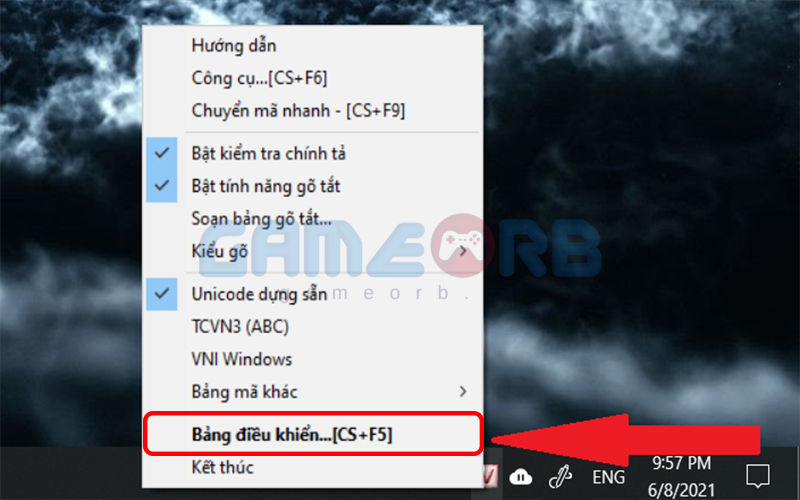
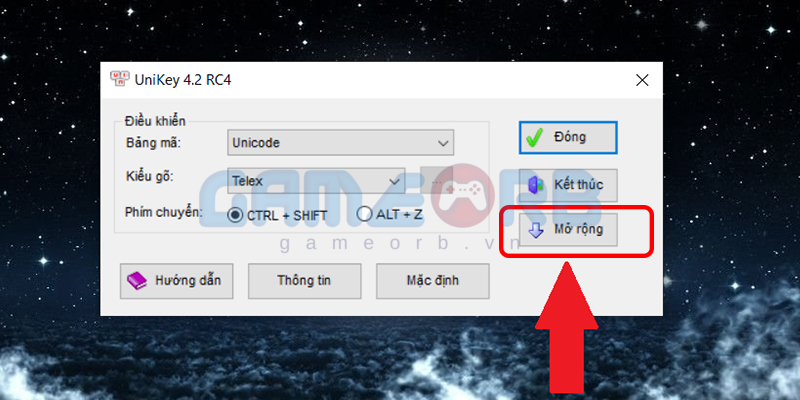
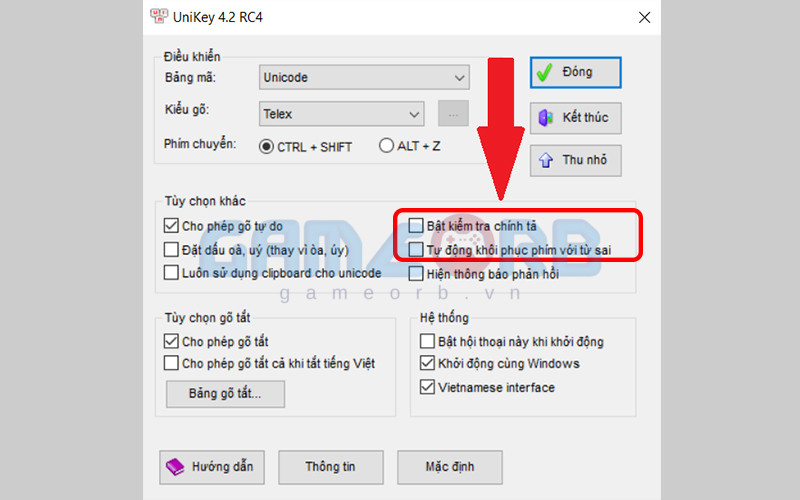
Một số câu hỏi liên quan khác đến Unikey
Vì sao UniKey hiển thị cảnh báo “A previous instance of UniKey is already running”?
Nếu bạn thấy thông báo này xuất hiện, điều đó có nghĩa là UniKey đã được khởi động trước đó. Đây không phải lỗi nghiêm trọng, bạn chỉ cần đóng thông báo và tiếp tục sử dụng như bình thường.
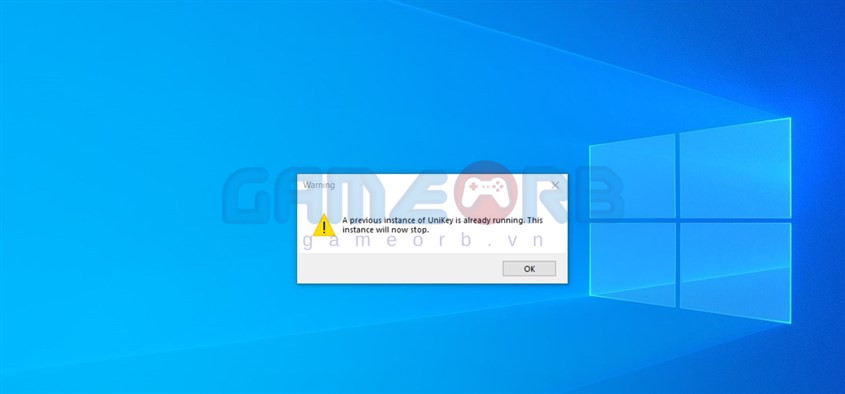
Làm thế nào để khôi phục biểu tượng UniKey khi bị mất trên thanh Taskbar?
Nếu biểu tượng UniKey không hiển thị trên thanh Taskbar và bạn không thể tìm thấy nó, hãy thử khắc phục bằng cách sau: Nhấp chuột phải vào thanh Taskbar > Chọn Task Manager > Điều hướng đến tab Processes > Tìm UniKeyNT.exe > Nhấp chuột phải vào tiến trình này > Chọn End Task. Cuối cùng, khởi động lại UniKey để biểu tượng hiển thị lại như bình thường.
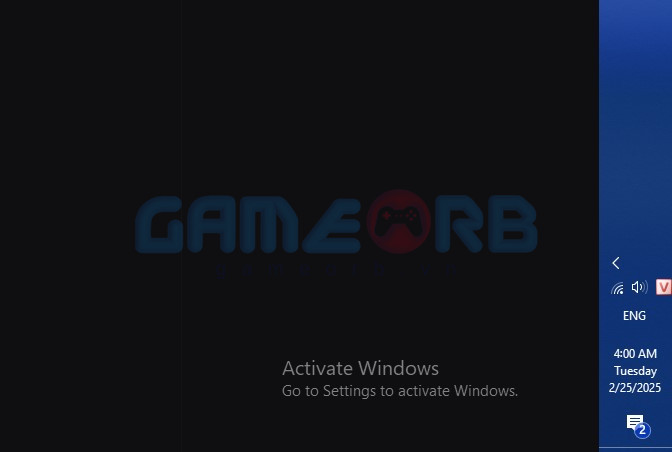
Cách thiết lập UniKey tự động khởi động cùng máy tính, laptop
Việc cài đặt UniKey tự động khởi động cùng Windows 10 giúp bạn tiết kiệm thời gian, không cần mở ứng dụng thủ công mỗi lần sử dụng.
Để kích hoạt tính năng này, hãy làm theo các bước sau: Mở UniKey > Nhấp vào mục Mở rộng > Trong phần Hệ thống, đánh dấu chọn vào ô “Khởi động cùng Windows” > Nhấn Đóng để lưu thiết lập.
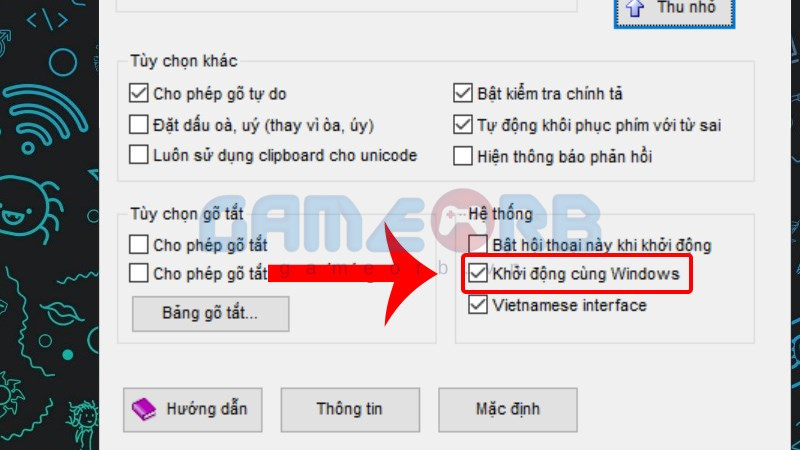
Đã thử mọi phương pháp nhưng vẫn không sửa được lỗi UniKey, phải làm sao?
Nếu bạn đã thử mọi cách nhưng UniKey vẫn không hoạt động, hãy cân nhắc sử dụng phần mềm EVKey. Đây là một công cụ hỗ trợ gõ tiếng Việt với giao diện và cách sử dụng tương tự UniKey, mang lại trải nghiệm quen thuộc cho người dùng.
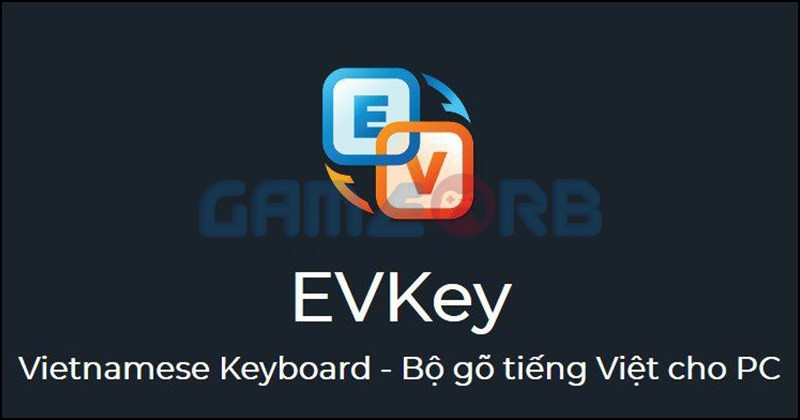
Tại sao UniKey không hiển thị trên thanh Taskbar dù đã chạy?
UniKey có thể đang chạy ẩn hoặc gặp lỗi không hiển thị biểu tượng trên thanh Taskbar dù phần mềm đã hoạt động. Hãy kiểm tra trong Task Manager:
- Bước 1: Nhấn Ctrl + Shift + Esc để mở Task Manager
- Bước 2: Chuyển sang tab Processes, tìm UniKeyNT.exe
- Bước 3: Nếu UniKey đang chạy, nhấp chuột phải vào nó và chọn End Task, sau đó khởi động lại UniKey
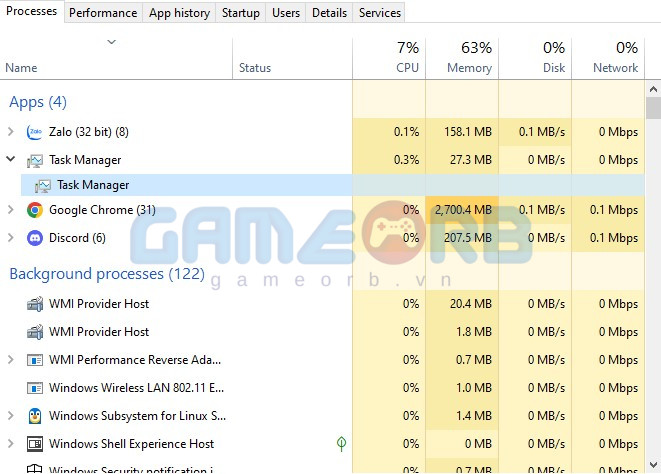
Tổng kết
Tình trạng bật Unikey nhưng không gõ được tiếng Việt khá phổ biến, nhưng thường có thể khắc phục dễ dàng. Vì vậy, bạn không cần quá lo lắng, chỉ cần kiên nhẫn tìm hiểu và áp dụng các giải pháp phù hợp để giải quyết vấn đề. Theo dõi GameORB.vn – Kênh Tin game mới nhất mỗi ngày để cập nhật ngay những tin tức mới nhé!